Actualización 2024 abril: Deje de recibir mensajes de error y ralentice su sistema con nuestra herramienta de optimización. Consíguelo ahora en este enlace
- Descarga e instala la herramienta de reparación aquí.
- Deja que escanee tu computadora.
- La herramienta entonces repara tu computadora.
Si su computadora Windows 7 muestra un mensaje de error 0x0000006B durante el inicio, es probable que no haya instalado el Service Pack de Windows 7. los Pantalla azul de muerte (error de detención) se produce después de un bloqueo en el inicio, incluso antes de que se muestre la información de identificación.
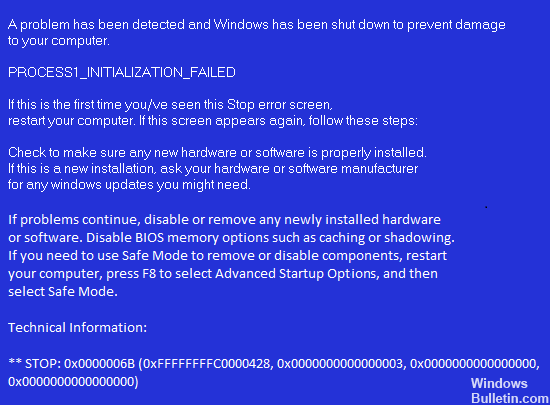
Este problema se produce porque el archivo Bootcat.cache está dañado o porque el archivo Bootcat.cache ha cambiado de tamaño desde el último inicio exitoso. Este error ocurre en las computadoras cliente y servidor y en los teléfonos inteligentes.
Utilice el comando SFC para reparar archivos del sistema dañados.
En Windows Vista, Windows 7, Windows 8 y Windows 8.1, la herramienta integrada Windows SFC (Comprobador de archivos de sistema) analiza automáticamente los archivos del sistema de una computadora y los repara si es necesario.

Aquí están los pasos para ejecutar SFC:
Actualización de abril de 2024:
Ahora puede evitar problemas en la PC utilizando esta herramienta, como protegerse contra la pérdida de archivos y el malware. Además, es una excelente manera de optimizar su computadora para obtener el máximo rendimiento. El programa corrige los errores comunes que pueden ocurrir en los sistemas Windows con facilidad, sin necesidad de horas de resolución de problemas cuando tiene la solución perfecta a su alcance:
- Paso 1: Descargar PC Repair & Optimizer Tool (Windows 10, 8, 7, XP, Vista - Microsoft Gold Certified).
- Paso 2: Haga clic en “Iniciar escaneado”Para encontrar problemas de registro de Windows que podrían estar causando problemas en la PC.
- Paso 3: Haga clic en “Repara todo”Para solucionar todos los problemas.
Arranque desde su disco de instalación de Windows
Haga clic en Reparar su computadora después de seleccionar el idioma, la hora y la entrada de teclado adecuados.
Seleccione la unidad de instalación de Windows, que suele ser C: \, y haga clic en Siguiente
Seleccione Símbolo del sistema cuando aparezca el cuadro Opciones de recuperación del sistema.
Escribe el siguiente comando y presiona Enter después:
sfc / scannow / offbootdir = D: \ / offwindir = D: \ Windows \
Obtener Service Pack 1
- Vaya al menú Inicio y escriba actualización de Windows
- Haga clic en la actualización de Windows de los resultados de búsqueda
- Haga clic en Buscar actualizaciones en el panel del lado izquierdo
- Seleccione Service Pack 1 en la sección de actualizaciones recomendadas
- Se recomienda configurar Windows Update para recibir automáticamente todas las actualizaciones críticas.
- Actualiza completamente tu computadora
Eliminar el archivo Bootcat.cache
Elimine el archivo Bootcat.cache como la primera solución de Microsoft en una carpeta de CodeIntegrity, por lo que comenzaremos con la eliminación de este archivo de CodeIntegrity. El archivo Bootcat.cache es un archivo ubicado en la siguiente ubicación C: \ Windows \ Ssystem32 \ Codeintegrity. De forma predeterminada, Windows está instalado en la partición C: y el nombre predeterminado es un disco local (C :). Le mostraremos cómo eliminar el archivo Bootcat.cache en Windows 7 Enterprise x64. Si está utilizando otro sistema operativo, desde Windows 2000 a Windows 10, puede seguir el mismo procedimiento para resolver problemas con BSOD 0x0000006B. Tendrá que arrancar su computadora al sistema operativo Windows adecuado. Use DVD o unidad flash USB para arrancar su computadora. Debe grabar el archivo ISO de Windows en un DVD o unidad flash USB. Si no sabe cómo grabar un archivo ISO en su unidad flash USB, lea las instrucciones en este ENLACE.
- Inserte el disco de DVD de instalación de Windows 7 o la unidad flash USB
- Reinicie su Windows
- Arranque su computadora desde la unidad de DVD o la unidad flash USB
- Ingrese su idioma y otras preferencias y haga clic en Siguiente para continuar
https://www.dell.com/support/article/ph/en/phbsd1/sln301862/windows-7-blue-screen-0x0000006b-error-after-updating-security-patch?lang=en
Sugerencia del experto: Esta herramienta de reparación escanea los repositorios y reemplaza los archivos dañados o faltantes si ninguno de estos métodos ha funcionado. Funciona bien en la mayoría de los casos donde el problema se debe a la corrupción del sistema. Esta herramienta también optimizará su sistema para maximizar el rendimiento. Puede ser descargado por Al hacer clic aquí

CCNA, desarrollador web, solucionador de problemas de PC
Soy un entusiasta de la computación y un profesional de TI practicante. Tengo años de experiencia detrás de mí en programación de computadoras, solución de problemas de hardware y reparación. Me especializo en desarrollo web y diseño de bases de datos. También tengo una certificación CCNA para diseño de red y solución de problemas.

